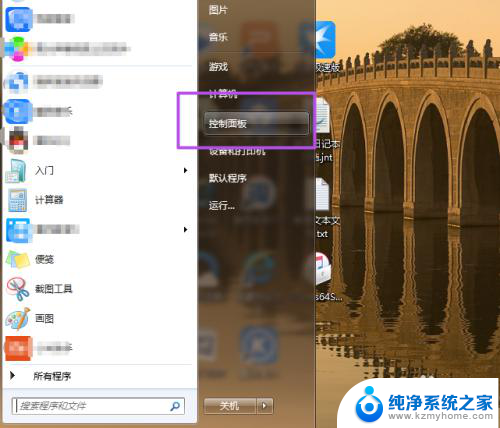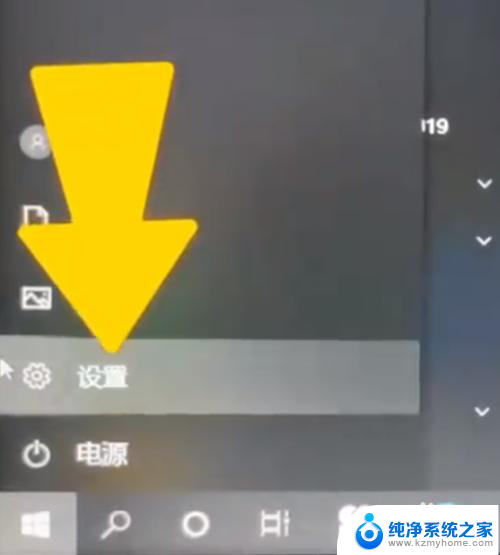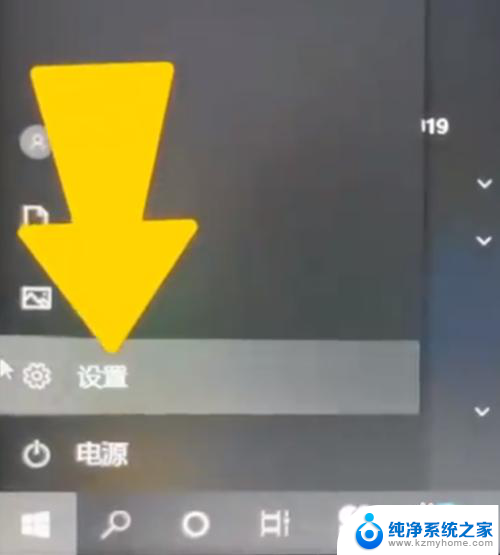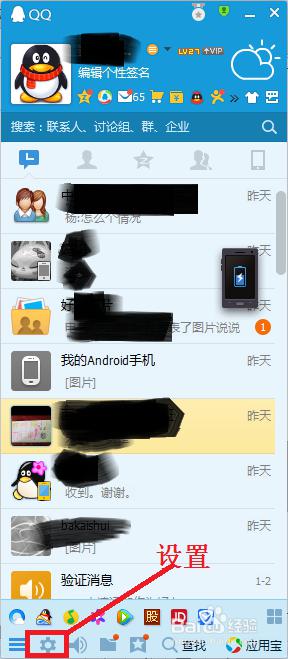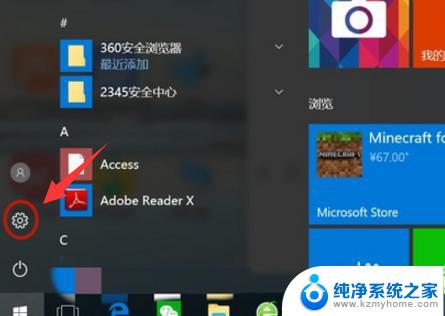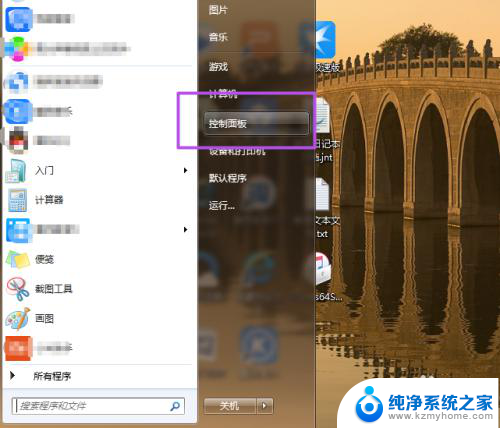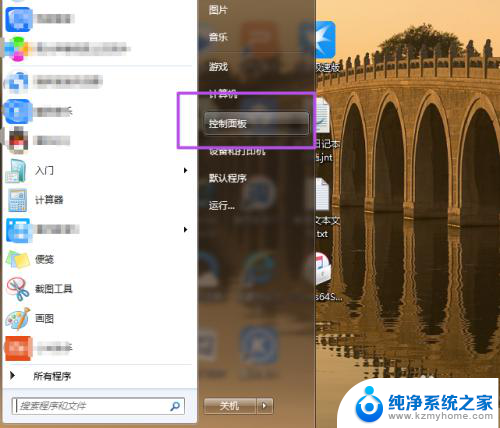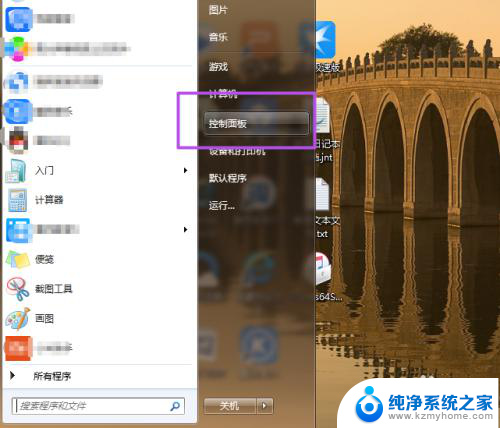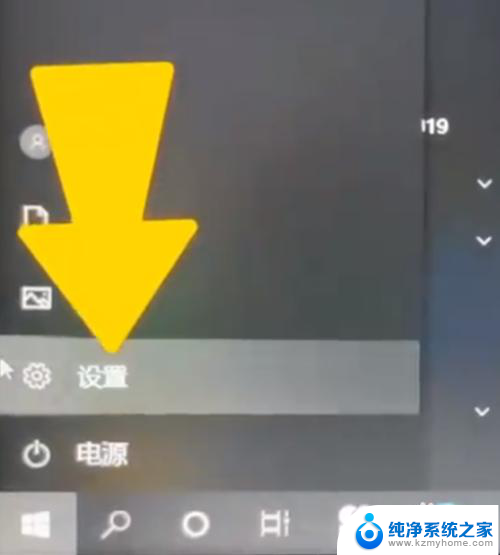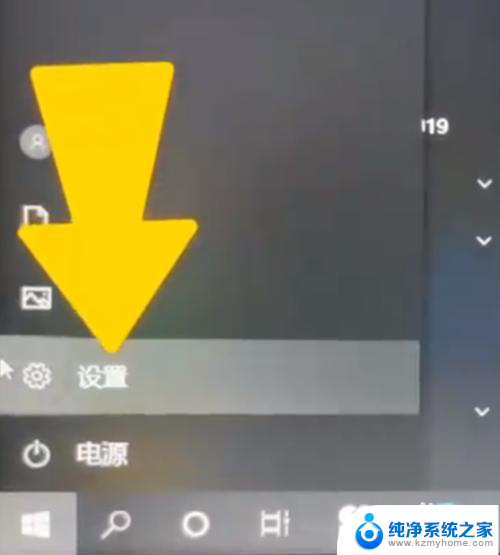电脑如何上锁屏密码 电脑锁屏密码设置方法
更新时间:2024-03-21 13:44:03作者:xiaoliu
在日常使用电脑的过程中,为了保护个人隐私和数据安全,我们通常会设置锁屏密码,电脑锁屏密码的设置方法多种多样,可以根据个人喜好和需求进行选择。从简单的数字密码到复杂的图形密码,每种方式都有其独特的优势和适用场景。在选择锁屏密码的同时,还要注意定期更换密码并保持密码的安全性,以确保电脑数据的安全和隐私保护。
步骤如下:
1.首先我们可以看到电脑的左下角有一个开始的图标,点击开始。点击设置,进入后我们点击个人账户。
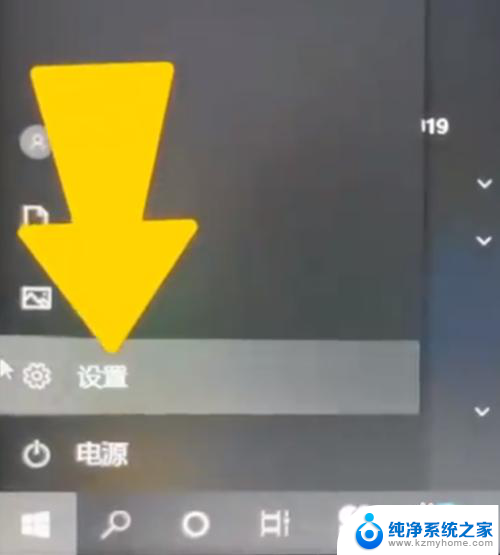
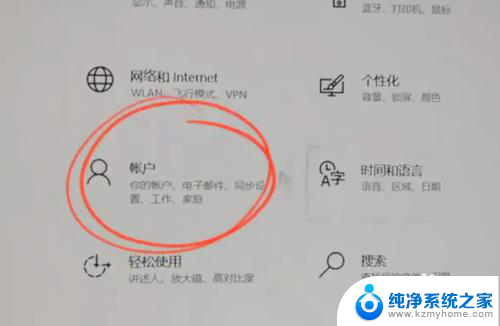
2.然后选择登录选项,可以看到这里一共有6种不同的密码。这里我们可以选择用pin进行展示,点击添加pin密码,点击下一步,在这里我们就可以来设置一下新的pin,先选择包括字母和符号。
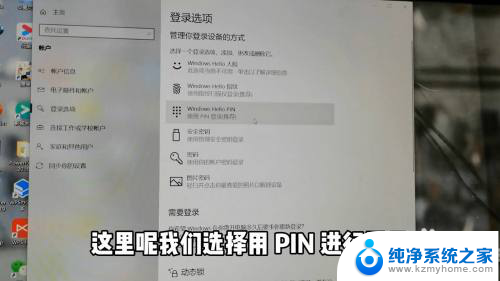
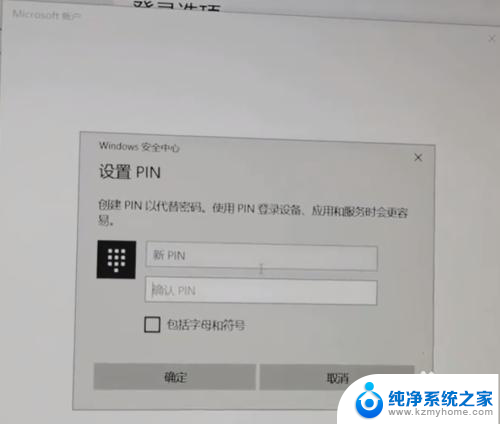
3.然后我们输入自己想要设置的密码,设置完成后,我们点击确定。可以看到现在我们就已经设置成功了,重启电脑。我们就需要填写pin密码来进行登录。
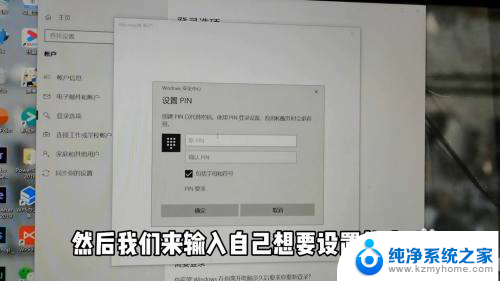

以上是关于如何设置电脑锁屏密码的全部内容,如果你遇到了这个问题,可以尝试按照我的方法来解决,希望对大家有所帮助。